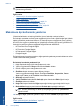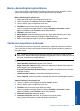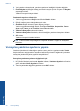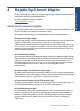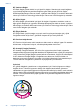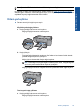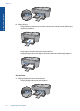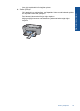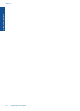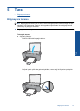User Guide
İpucu Web sayfalarını doğru yazdırmak için yazdırma yönünü Yatay olarak
ayarlamanız gerekebilir.
İlgili konular
•“
Yazdırma için önerilen kağıtlar” sayfa 21
•“
Ortam yerleştirme” sayfa 23
•“
Baskı çözünürlüğünü görüntüleme” sayfa 19
•“
Yazdırma kısayollarını kullanma” sayfa 19
•“
Varsayılan yazdırma ayarlarını yapma” sayfa 20
•“
Devam eden işlemi durdurma” sayfa 55
Maksimum dpi kullanarak yazdırma
Yüksek kaliteli baskı ve keskin görüntüler için en fazla dpi modunu kullanın.
En fazla dpi modundan en fazla yararı sağlamak için bu modu, dijital fotoğraf gibi yüksek
kaliteli görüntüleri yazdırırken kullanın. En fazla dpi ayarını seçtiğinizde yazıcı yazılımı,
HP All-in-One aygıtının yazdıracağı en iyileştirilmiş nokta/inç (dpi) ayarını görüntüler. En
fazla dpi ile yazdırma yalnızca aşağıdaki kağıt türlerinde desteklenir:
• HP Premium Plus Fotoğraf Kağıdı
• HP Premium Fotoğraf Kağıdı
• HP Advanced Fotoğraf Kağıdı
• Fotoğraf Hagaki
En fazla dpi ayarıyla yapılan yazd
ırma, diğer ayarlarla yazdırmaya oranla daha uzun sürer
ve daha fazla disk alanı gerektirir.
En fazla dpi modunda yazdırmak için
1. Kağıt tepsisinde kağıt yüklü olduğundan emin olun.
2. Yazılım uygulamanızın Dosya menüsünde Yazdır'ı tıklatın.
3. Ürünün seçilen yazıcı olduğundan emin olun.
4. Özellikler iletişim kutusunu açan düğmeyi tıklatın.
Yazılım uygulamanıza bağlı olarak, bu düğme Özellikler, Seçenekler, Yazıcı
Ayarı veya Yazıcı ya da Tercihler olarak adlandırılabilir.
5. Geliş
miş sekmesini tıklatın.
6. Yazıcı Özellikleri alanında En fazla dpi açılan listesinden Etkin öğesini seçin.
7. Özellikler sekmesini tıklatın.
8. Kağıt Türü açılan listesinde, Diğer seçeneğini tıklatıp uygun kağıt türünü seçin.
9. Baskı Kalitesi aşağı açılan listesinde En fazla dpi seçeneğini belirleyin.
Not Ürünün yazdıracağı en fazla dpi seçeneğini görmek için Çözünürlük
öğesini tıklatın.
10. İstediğiniz diğer yazdırma ayarlarını seçin ve sonra Tamam seçeneğini tıklatın.
İlgili konular
“
Baskı çözünürlüğünü görüntüleme” sayfa 19
Bölüm 3
18 Print (Yazdır)
Print (Yazdır)